V Gmailu odprite sporočilo oziroma korespodenco, katero želite shraniti.
Priporočamo
Priporočamo
|
Shranite Gmail sporočilo kot PDF |
|||
|
|
|||
|
|||
|
|||||
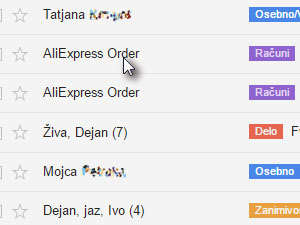 V Gmailu odprite sporočilo oziroma korespodenco, katero želite shraniti. |
|||||
|
|||||
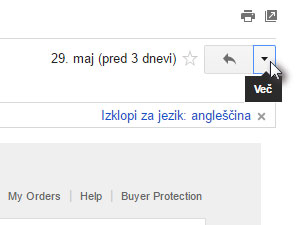 Znotraj sporočila kliknite na ikono za več možnosti (glej sliko). |
|||||
|
|||||
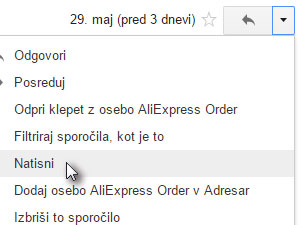 Izberite Natisni. |
|||||
|
|||||
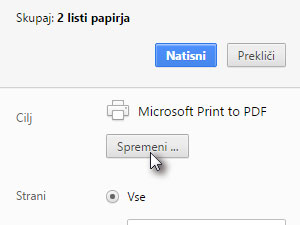 Odpre se vam okno za tiskanje, kjer v polju Cilj najprej kliknete na gumb Spremeni ... |
|||||
|
|
|
|||||
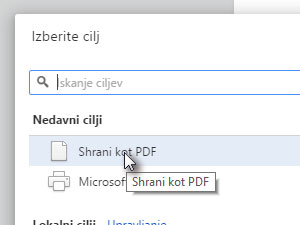 In nastavite Shrani kot PDF. Če uporabljate drug brskalnik kot Google Chrome, potem izberite neko drugo možnost shranjevanja v PDF. V primeru, da PDF shranjevanja ni, se obrnite na forum. |
|||||
|
|||||
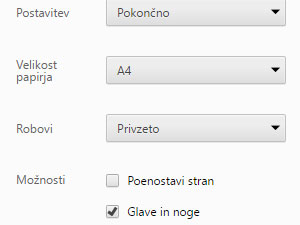 Potem lahko nastavite še možnosti, kot so tiskanje glave itd ... Jaz sem pustil privzete nastavitve. |
|||||
|
|||||
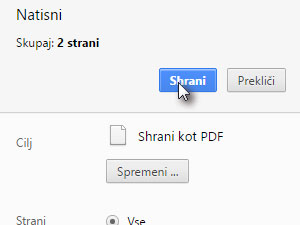 Kliknite na gumb Shrani. |
|||||
|
|||||
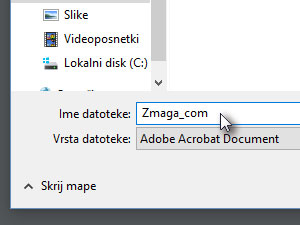 Imenujte ime dokumenta, ki bo shranil sporočilo oziroma korespodenco kot PDF ter kliknite na gumb Shrani. |
|||||
|
|||||
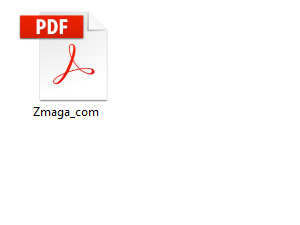 Ustvaril se vam bo PDF dokument, kateri vsebuje celotno sporočilo iz Gmaila. |
|||||
|
|||
želel sem preizkusiti zadevo ,žal mi 4 operacija ne gre saj se mi ne pokaže opcija-okence SPREMENI ! Imam WIN10 in HP 4600. |
|||||||||||||
|
|||||||||||||
|
 |
|||||||
|
||||||||